在創建數字內容時,音頻與視覺或視頻一樣重要。 清晰和高質量可以成就或破壞聽眾對播客、音樂曲目和視頻欣賞者的體驗。 確實,Adobe 提供了一系列已知的圖像和視頻編輯功能。 然而,一些用戶想要編輯音頻清晰度、低音增強、SFX 等,以帶來有史以來最好的音頻聲音。 今天,我們將教您如何使用 Adobe 播客音頻增強器 提高音頻質量,如果 Adobe 不是您的強項,您可以使用另一種方法。
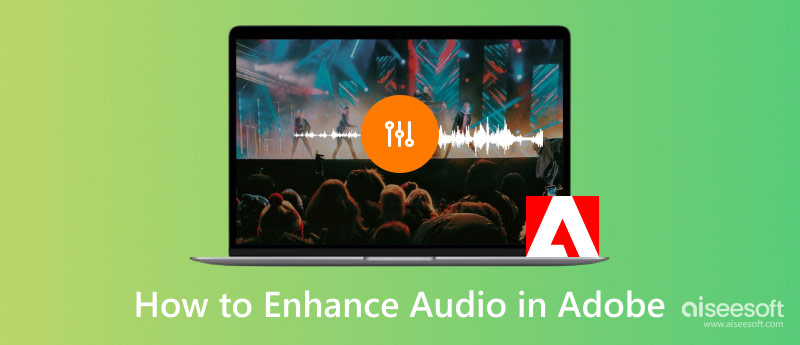
您可以使用 Adobe Audition 和 Premiere Pro,這是一種 Adobe 語音增強器。 兩者都被專業人士用於強大的音頻增強需求,但它們彼此不同。 Adobe Audition 是一個數字音頻工作站,可以幫助您快速錄製、混合和編輯音頻。 而 Premier Pro 是一款專業的編輯軟件,可提供可靠的音頻增強功能。 因此,如果您需要改進並使您的音頻文件聽起來達到您理想的質量,正確使用這些應用程序是必不可少的,我們可以在下面的教程中教您如何操作。
如果您想處理音頻文件質量,Adobe Audition 提供了您可以使用的工具。 除了音頻編輯功能外,您還可以使用插件和內置效果器來添加一些混響或失真。 需要幫助來處理該工具? 好吧,不用擔心,因為您可以按照我們在此處添加的簡單教程學習如何在 Adobe Audition 中增強音頻。
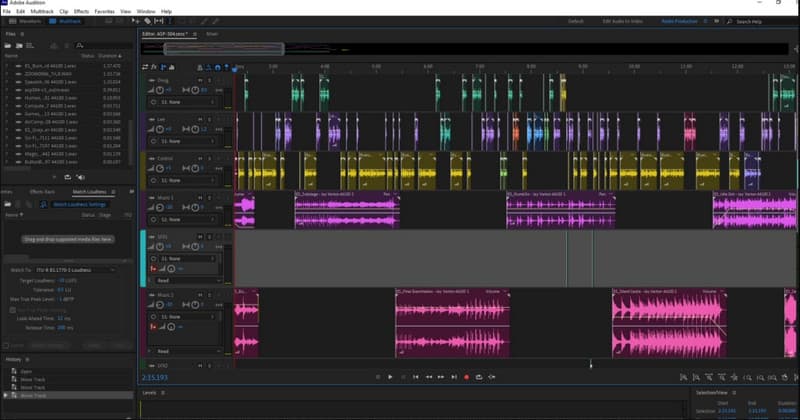
儘管 Adobe Premier Pro 用於專業視頻編輯,但本教程將為您的音頻增加深度、清晰度和低音。 如果您想了解如何在 Adobe Premiere Pro 中增強音頻,請按照我們添加的教程進行操作。
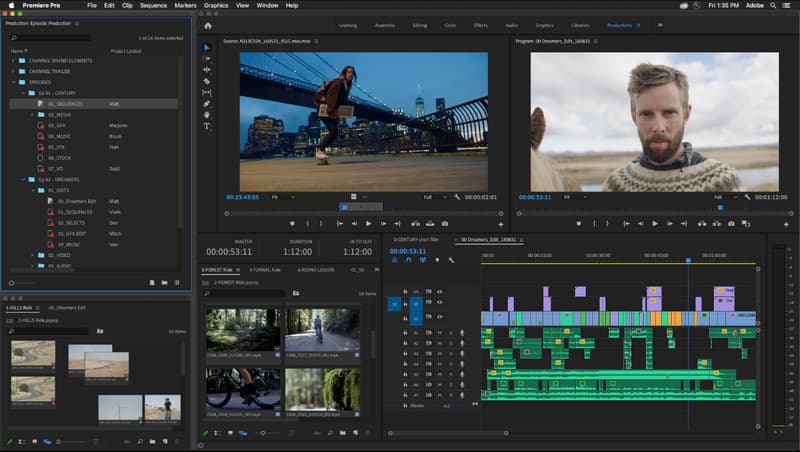
Aiseesoft視頻轉換大師 無需借助專業的 Adobe 工具即可提高音頻質量。 這個 Adobe 音頻 AI 增強器替代品有一種更簡單的方法來使音頻達到最佳質量,例如增強音頻, 去除噪音、音視頻同步等。 如果您想使用此音頻增強器而不是 Adobe,則可以按照我們在此處添加的步驟進行操作。
100% 安全。無廣告。
100% 安全。無廣告。
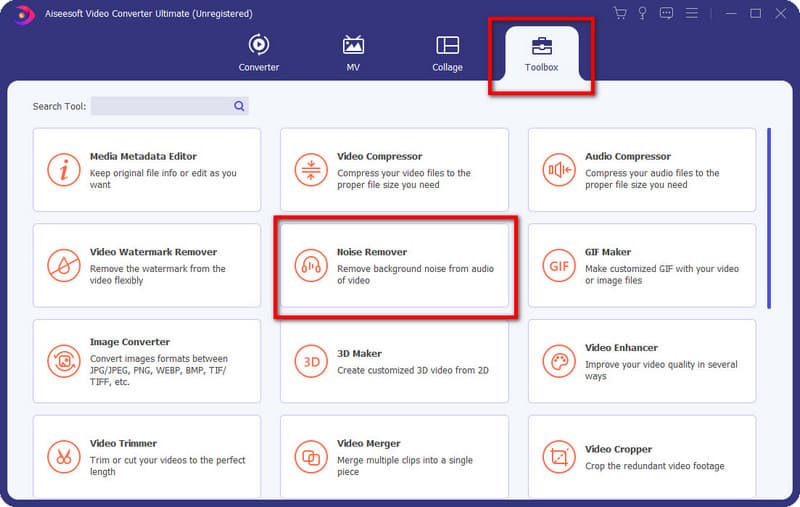
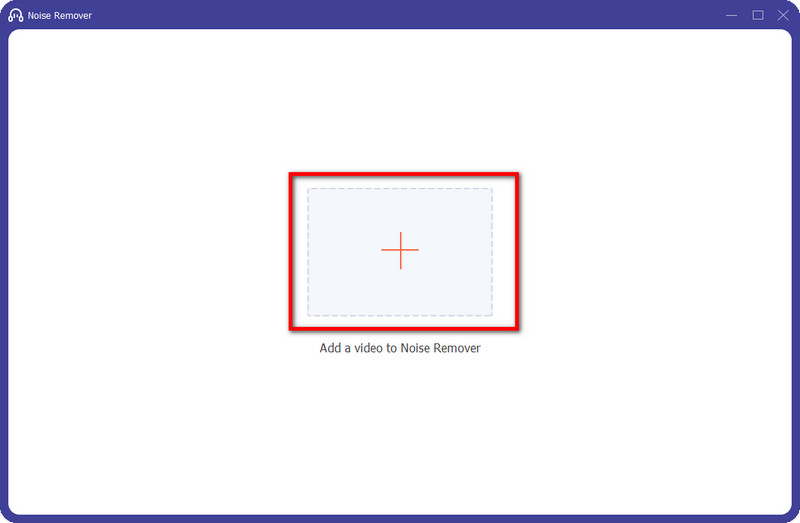
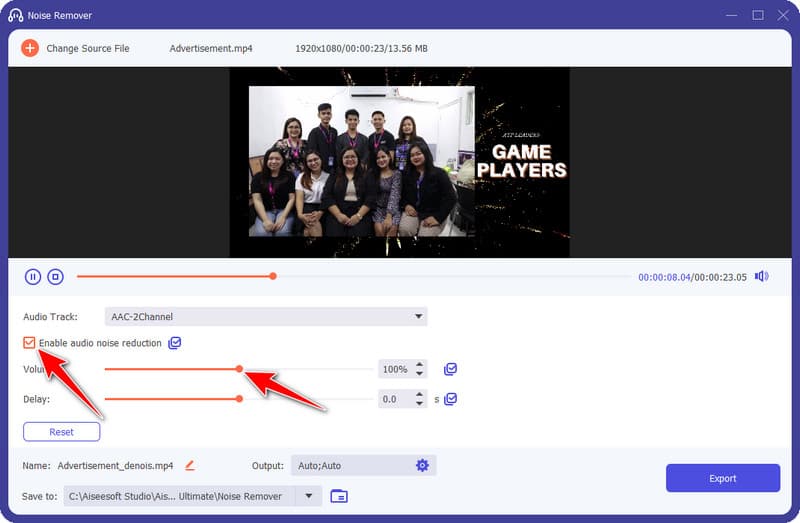
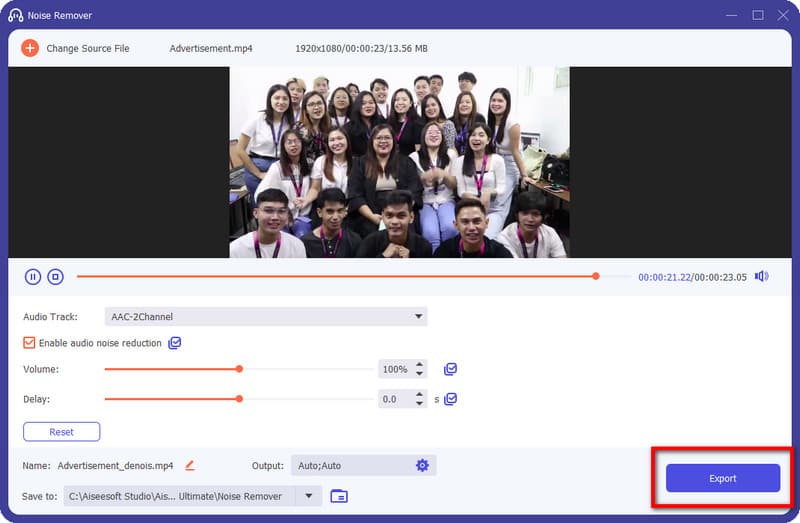
我可以使用 After Effects 來增強音頻嗎?
是的,您可以使用 Adobe After Effect 來提高音頻質量,但不要對它抱有太大期望,因為它在音頻處理方面不如 Premier Pro 和 Adobe Audition。
在 Adobe 中增強音頻是最好的方法嗎?
由於我們在此處提到的 Adobe 產品提供了多種音頻編輯選項,因此 Adobe 應用程序是最好的方式 改善音質. 但是,並不是每個人都可以購買 Adobe 應用程序,因此我們添加了 Aiseesoft Video Converter Ultimate,您可以將其用作替代品。 它的工作原理與 Adobe 產品相同,但更簡單、更便宜。
下載 Adobe Audition 和 Premier Pro 的最低要求是什麼?
對於 Windows 設備,支持 64 位的多核處理器,Windows 10(64 位)版本 1803 或更高版本,16 GB 或以上,4GB 可用硬盤空間用於安裝; 安裝過程中需要額外的可用空間、1920 × 1080 或更高的顯示分辨率和 ASIO 兼容或 Microsoft Windows 驅動程序模型。 在Mac上,它應該是支持64位的多核Intel處理器,macOS 10.13或更高版本,16GB或更多,4GB可用硬盤空間用於安裝; 安裝時需要額外的可用空間,顯示分辨率為 1920 × 1080 或更高。
結論
是不是很奇怪 Adobe 語音增強器 我們在這裡提到的可以幫助您提高音頻文件的質量和整體性能嗎? 正如我們所說,音頻與視頻一樣重要。 因此,如果沒有最佳質量的音頻,觀眾將難以理解您的內容。 請記住在將音頻文件作為播客、音樂曲目、剪輯或其他內容髮布之前對其進行處理。

Video Converter Ultimate 是一款出色的視頻轉換器、編輯器和增強器,可以轉換、增強和編輯 1000 多種格式的視頻和音樂。
100% 安全。無廣告。
100% 安全。無廣告。